Comece a usar o WordPress Playground em 5 minutos
WordPress Playground pode nos seguintes pontos:
Esta página irá guiá-lo por cada um deles. Ah, e se você aprende visualmente, aqui está um vídeo:
Inicie um novo site WordPress
Cada vez que você visita o official demo on playground.wordpress.net, você recebe uma instância nova de um site WordPress.
Você pode então criar páginas, carregar plugins, temas, importar o seu próprio site e fazer a maioria das coisas que faria numa instalação normal do WordPress.
E o processo para iniciar é simples!
A estrutura inteira do site fica no seu navegador sendo copiado quando você fecha a aba. Quer recomeçar? Basta atualizar a página!
Tudo o que você cria fica no seu navegador e não é enviado para nenhum servidor remoto, funcionando totalmente de forma privada. Quando terminar, você pode exportar o seu site como um arquivo zip. Ou simplesmente atualize a página e comece de novo!
Testando Blocos, Temas e plugins
É possível realizar o upload de qualquer plugin ou tema no /wp-admin/.
Para agilizar o processo, também é possível pre-instalar plugins ou temas, passando o parâmetro no URL plugin ou theme. Por exemplo, caso queira instalar o plugin coblocks, basta usar o URL:
https://playground.wordpress.net/?plugin=coblocks
Ou este URL para pre-instalar o tema pendant:
https://playground.wordpress.net/?theme=pendant
Você também pode misturar e combinar esses parâmetros e até mesmo adicionar vários plugins:
https://playground.wordpress.net/?plugin=coblocks&plugin=friends&theme=pendant
This is called Query API and you can learn more about it here.
Salve o seu site
Para manter o seu site WordPress Playground por mais de uma sessão do navegador, você pode exporta-lo como um arquivo .zip.
Abra o gerenciador de sites
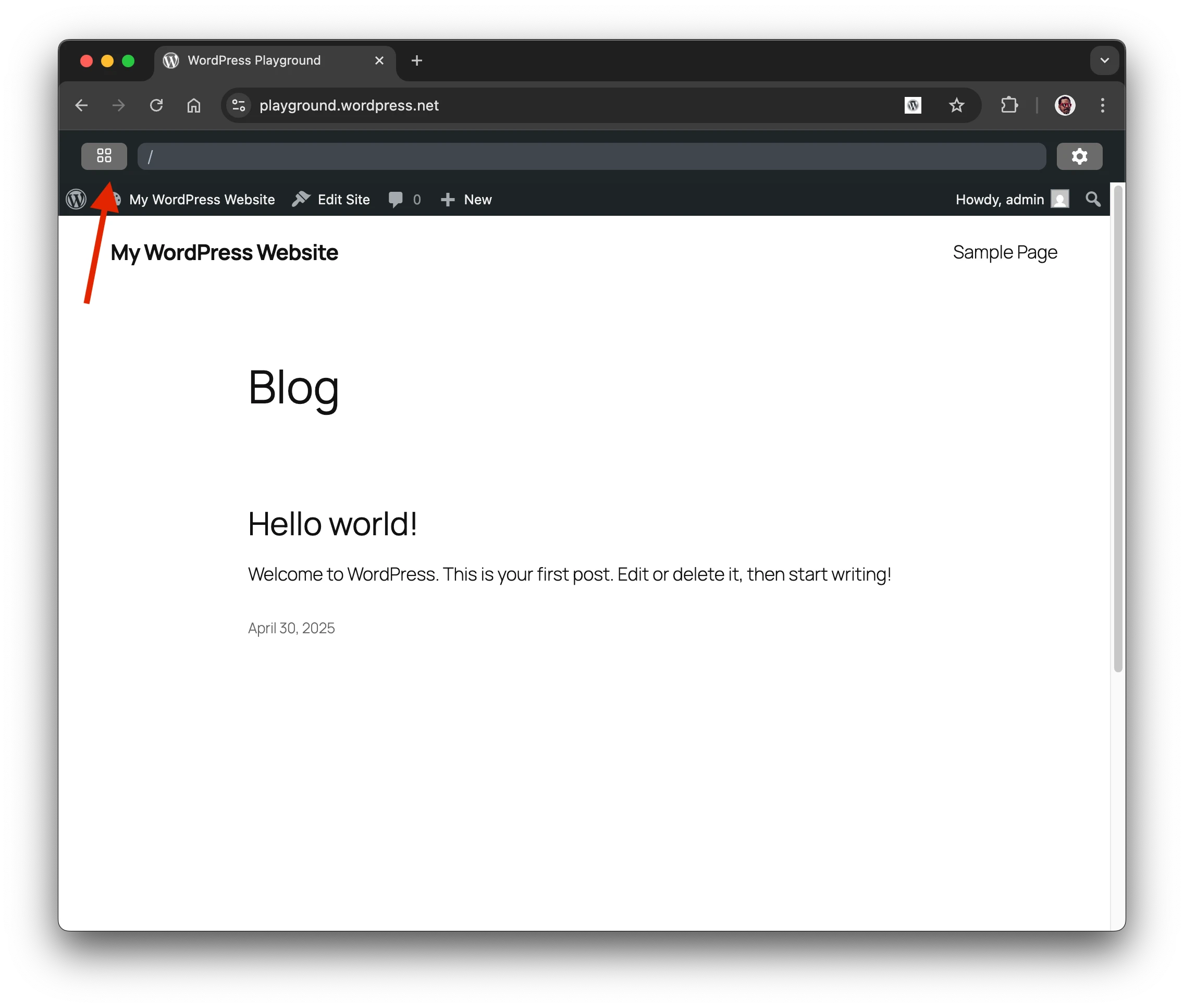
Use o botão "Download como .zip" no menu de ações adicionais
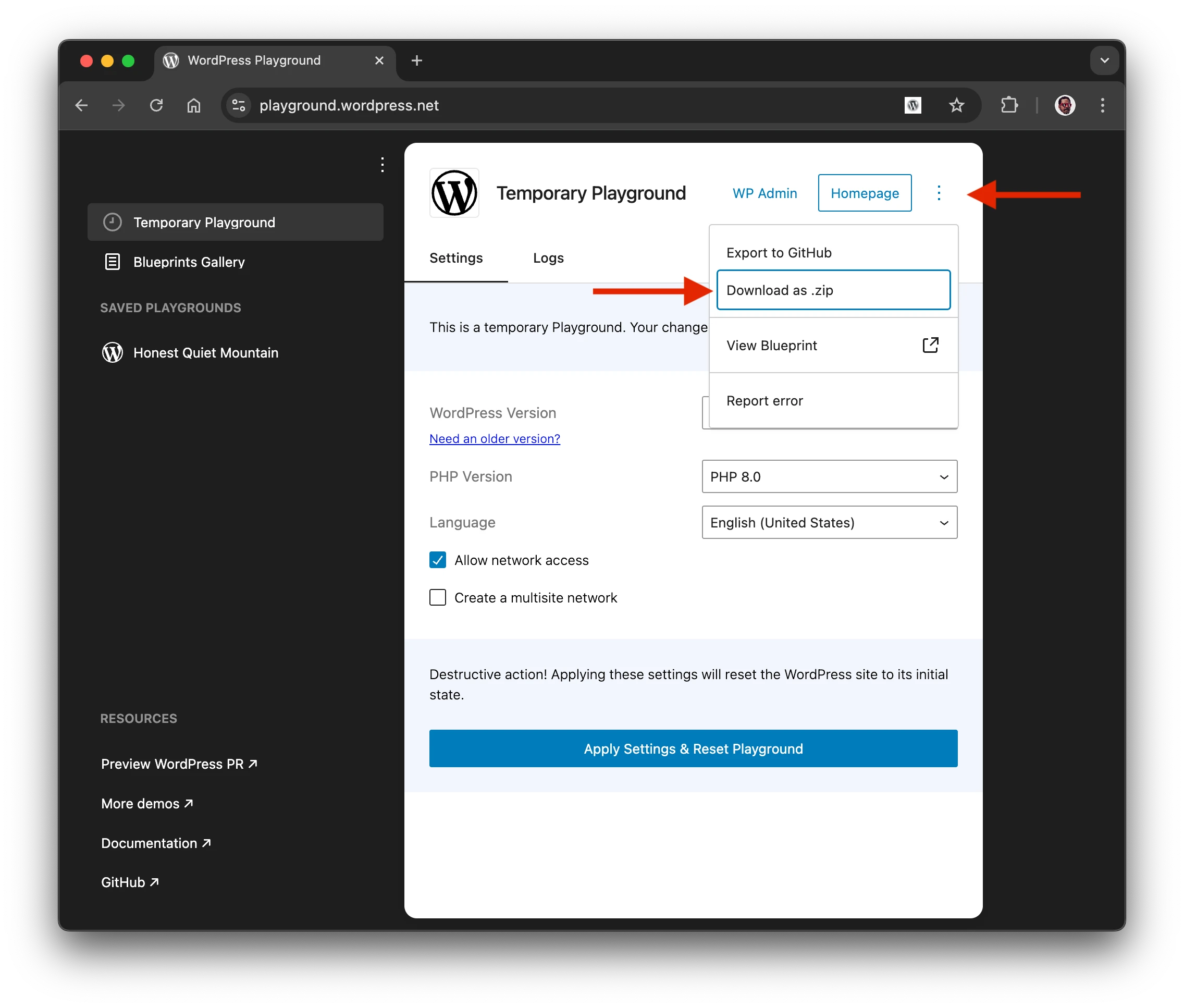
O arquivo exportado contém o site completo que você criou. Você pode hospedá-lo em qualquer servidor compatível com PHP e SQLite. Todos os arquivos principais do WordPress, plugins, temas e tudo o mais que você adicionou ao seu site estarão lá.
O arquivo de banco de dados SQLite também está incluído na exportação. Você o encontrará em wp-content/database/.ht.sqlite. Lembre-se de que arquivos que começam com um ponto ficam ocultos por padrão na maioria dos sistemas operacionais, portanto, pode ser necessário habilitar a opção "Mostrar arquivos ocultos" no seu gerenciador de arquivos.
Restaurando um site salvo
Você pode restaurar o site salvo usando o botão de "Importação de .zip" no painel de gerenciamento de sites, no menu de ações de importação:
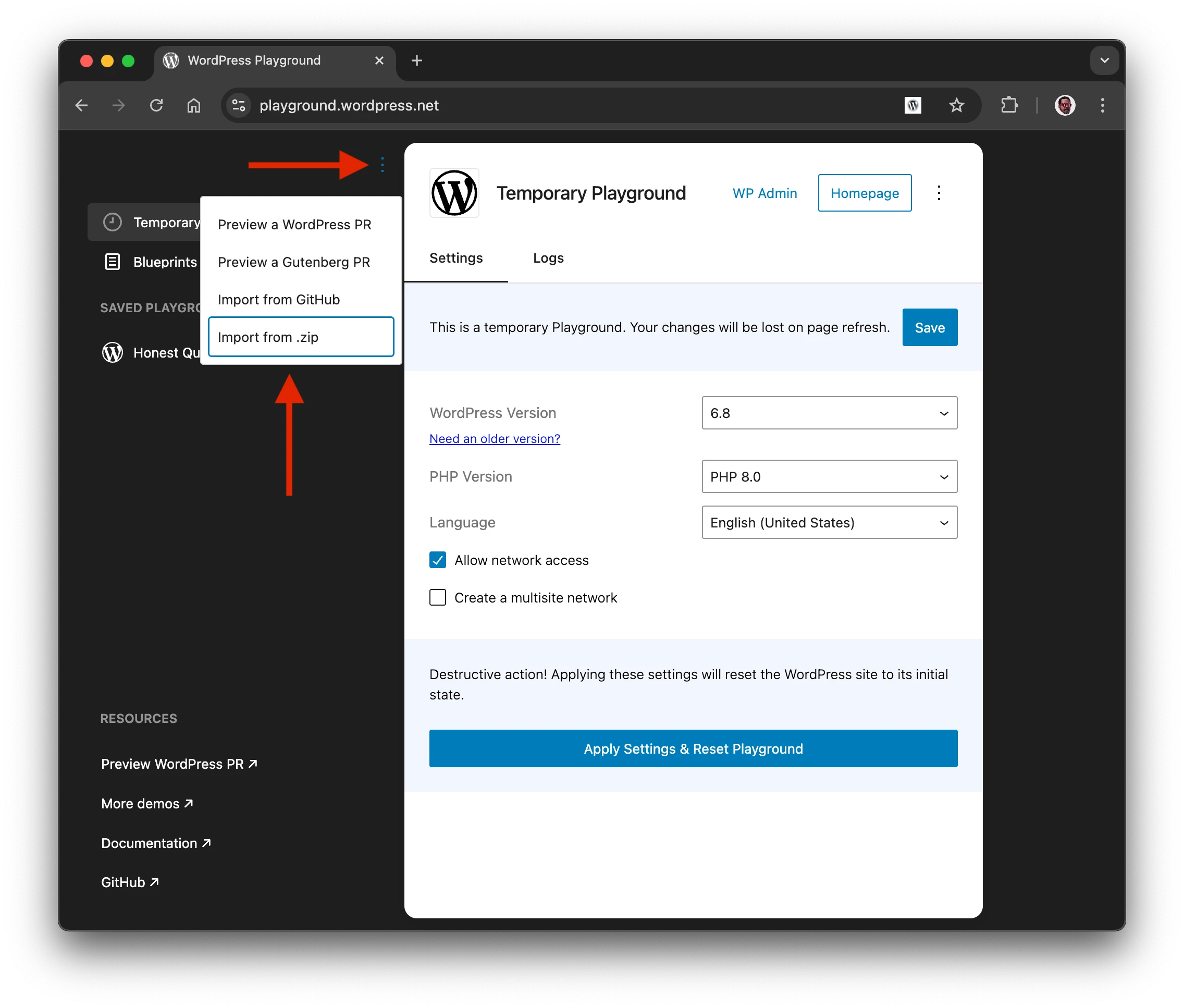
Use uma versão específica do WordPress ou PHP
A maneira mais rápida de trocar a versão do WordPress ou PHP no é utilizando o painel de configurações do site oficial de demonstração:
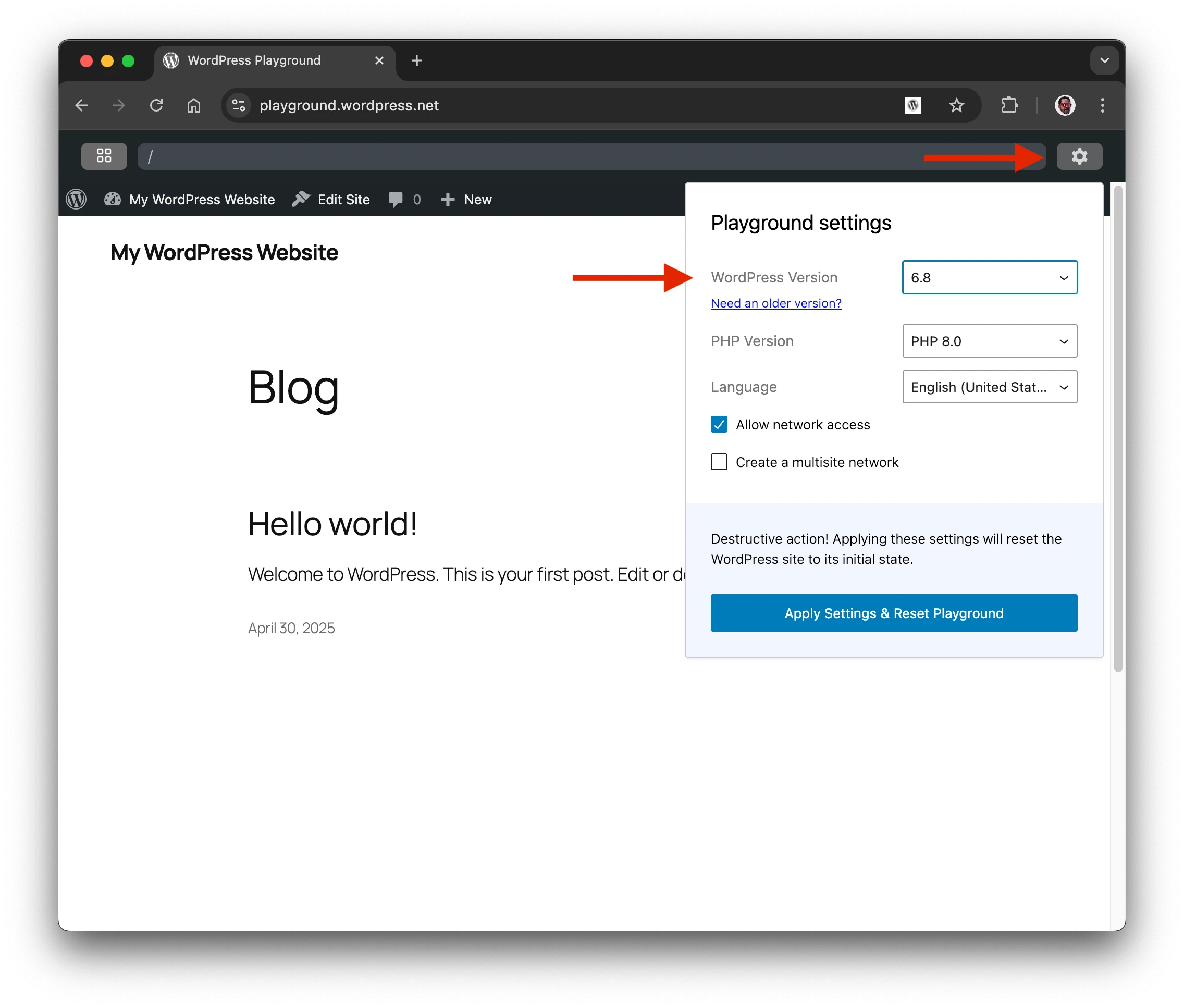
Testes de compatibilidade com tantas versões do WordPress e do PHP sempre foram um desafio. O WordPress Playground torna esse processo fácil – use-o a seu favor!
Você também pode usar os parâmetros de consulta wp e php para abrir o Playground com as versões específicas já carregadas:
- https://playground.wordpress.net/?wp=6.7
- https://playground.wordpress.net/?php=7.4
- https://playground.wordpress.net/?php=8.2&wp=6.2
This is called Query API and you can learn more about it here.
Você pode especificar versões principais, como wp=6.2 ou php=8.1, e esperar a versão mais recente nessa linha. No entanto, você não pode solicitar versões secundárias mais antigas, portanto, nem wp=6.1.2 nem php=7.4.9 funcionarão.
Importar um arquivo WXR
Você pode importar um arquivo de exportação do WordPress enviando um arquivo WXR em /wp-admin/.
Você também pode usar JSON Blueprints. Consulte Introdução ao Blueprints para saber mais.
Isso é diferente do recurso de importação descrito acima. O recurso de importação exporta o site inteiro, incluindo o banco de dados. Este recurso importa um arquivo WXR para um site existente.
Crie aplicativos com o WordPress Playground
O WordPress Playground é programável, o que significa que você pode criar aplicativos WordPress, configurar demonstrações de plugins e até mesmo usá-lo como um ambiente de desenvolvimento local sem necessidade de configuração.
Para saber mais sobre desenvolvimento com o WordPress Playground, confira a seção início rápido de desenvolvimento.